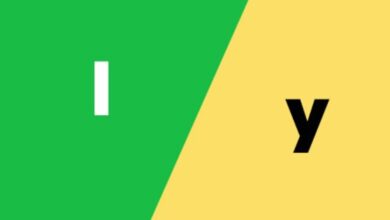Cách dùng vlookup, cách dùng if, kết hợp vlookup và if
Word, Excel, PowerPoint » Học Excel, Mẹo Excel
Với những ai sử dụng Excel đều biết đến 2 hàm cơ bàn là hàm tìm kiếm Vlookup và hàm điều kiện IF, nhưng có lẽ ít ai biết được cách dùng hàm Vlookup và IF kết hợp với nhau sẽ hiệu quả đến mức như thế nào, trong bài viết này Taimienphi.vn sẽ hướng dẫn bạn đọc tìm hiểu cách dùng hàm Vlookup và IF.
Hàm IF trong Excel được biết đến là hàm điều kiện được sử dụng để tìm kiếm các giá trị thỏa mãn các điều kiện được đưa ra trong chuỗi. Đây là hàm cơ bản rất dễ sử dụng khi giá trị chỉ cần thỏa mãn một trong 2 điều kiện được đưa ra. Ngoài ra hàm IF rất hay sử dụng trong tính toán liên quan đến đúng sai, các loại tính toán có liên quan đến giá trị đúng sai cơ bản, nhưng không chỉ có thế khi trong bài viết này chúng ta sẽ được thấy hàm IF ở một phương diện khác là dùng hàm Vlookup và IF kết hợp với nhau.

Nói về hàm Vlookup thì đây là hàm tìm kiếm giá trị cần thiết trong một cột, sử dụng hàm Vlookup để tra cứu các thông tin thỏa mãn hàng và cột. Nếu như kết hợp cách dùng hàm Vlookup và IF với nhau chúng ta sẽ được một phép toán tìm kiếm thỏa mãn rất nhiều điều kiện bao gồm cả hàng và cột. Để có thể dễ hiểu hơn về cách dùng hàm Vlookup và IF kết hợp với nhau thì hướng dẫn sau đây sẽ làm giải thích cách dùng cho bạn.
Cách dùng hàm Vlookup và IF
Giả sử chúng ta có một bảng theo dõi doanh số theo ngày của một phòng ban trong công ty và nơi đó được chia ra làm 4 nhóm A B C D, mỗi nhóm được áp đặt chỉ tiêu khác nhau và nhiệm vụ của chúng ta là phải cho ra kết quả những nhân viên đó có đáp ứng đủ chỉ tiêu hay không. Dưới đây là bảng tóm tắt doanh thu mà 8 nhân viên của 4 nhóm làm ngày vừa qua.

Còn đây là chỉ tiêu của các nhóm được thể hiện ở dưới, bảng này rất quan trọng vì nếu sử dụng Vlookup chúng ta cần phải tra cứu thông tin từ đây.
Hàm IF ở đây có tác dụng gì:
Hàm IF trong ví dụ này sẽ chỉ ra được trường hợp nào thỏa mãn được doanh thu và cho ra kết quả đạt hay không đạt tại ô kết quả. Tuy nhiên hàm excel IF không thể truy xuất được vào dữ liệu ở bảng thứ 2 để biết được doanh thu của nhóm có đạt chỉ tiêu hay không, nhất là khi có đến 4 chỉ tiêu khác nhau. Nếu đây là một bảng gồm 100 nhân viên với hàng chục nhóm chắc bạn sẽ mất cả ngày để tạo xử lý.
Công thức:
– IF (Logical_test, Value_if_True, Value_if_False)
Giải thích:
– Nếu như “Logical_test” đúng thì kết quả hàm trả về là “Value_if_True”, ngược lại trả về “Value_if_False”.
Hàm Vlookup có tác dụng gì:
Như đã nói ở trên, hàm excel IF không thể biết được các nhân viên kia có đạt chỉ tiêu hay không thì hàm Vlookup sẽ có nhiệm vụ lọc ra giá trị thỏa mãn của từng thành viên trong nhóm riêng và sau đó sẽ xét tiếp đến hàm IF để cuối cùng cho ra.
Công thức:
– VLOOKUP(lookup_value,table_array,col_index_num,[range_lookup])
Giải thích :
– lookup_value: Giá trị dùng để dò tìm
– table_array: Bảng giá trị dò, để ở dạng địa chỉ Tuyệt đối (có dấu $ phía trước bằng cách nhấn F4)
– col_index_num: Thứ tự của cột cần lấy dữ liệu trên bảng giá trị dò.
– range_lookup: Phạm vi tìm kiếm, TRUE tương đương với 1 (dò tìm tương đối), FALSE tương đương với 0 (dò tìm tuyệt đối).
Cách dùng hàm Vlookup và IF kết hợp trong ví dụ này
Khi kết hợp 2 công thức lồng vào với nhau chúng ta sẽ có dạng như sau : IF(Logical_test>=Vlookup(lookup_value,table_array,col_index_num,[range_lookup]),Value_if_True, Value_if_False)
Với Logical_test >=Vlookup ở đây là do đề bài chúng ta cần đưa ra là lớn hơn hoặc bằng mới xét đạt.
Bước 1: Đầu tiên nhập vào ô kết quả dòng lệnh như sau =IF(D4>=Vlookup(C4,$C$16:$D$20,2,0),”Đạt”,”Không Đạt”.
– Với D4>=Vlookup: D4 ở đây bạn nhìn trong hình chính là doanh thu chiếu theo nhân viên đầu tiên. Khi D4>=Vlookup thỏa mãn điều kiện sẽ hiện ra “đạt” hoặc “không đạt” nếu ngược lại.
– C4,$C$16:$D$20,2,0: Tham chiếu cột nhóm nằm ở cột C và thứ tự dòng là 16 cho đến cột chỉ tiêu ở cột D với giá trị cuối cùng là dòng 20.
Lưu ý: để hiển thị ký tự dạng liệt kê $ bạn phải khoanh vùng như bình thường rồi nhấn F4.
Bước 2: Và khi nhấn Enter bạn sẽ thấy kết quả hiện ra nhân viên đầu tiên Nguyễn Ngọc Anh thuộc nhóm A có doanh Thu là 18, khi chiếu xuống nhóm (hình số 3) sẽ thấy nhóm A chỉ cần chỉ tiêu là 18 nên nhân viên Nguyễn Ngọc Anh được hiển thị Đạt.
Làm tương tự với các giá trị còn lại bạn sẽ được kết quả như dưới đây.
Và tất nhiên bạn cũng có thể kiểm chứng lại mức độ chính xác khi xài cách dùng hàm Vlookup và IF kết hợp với nhau.
Hy vọng với bài viết cách dùng hàm Vlookup và IF sẽ giúp bạn tự học Excel hiểu hơn về sự kết hợp giữa hai hàm này mà không cần tới các trung tâm đào tạo. Và nếu để ý bạn dễ dàng nhận ra chúng ta sẽ thực hiện hàm Vlookup trước rồi mới xét đến hàm IF, vậy là hàm Vlookup chình là đối tượng cần thỏa mãn của hàm IF phải không nào. Và trong quá trình thao tác thực hiện bài viết cũng như tự học Excel, còn bất cứ công đoạn nào chưa hiểu bạn đọc có thể hỏi trực tiếp tại đây để được giải đáp trong thời gian sớm nhất.
Vừa rồi chúng ta đã tìm hiểu cách dùng hàm Vlookup và IF kết hợp với nhau. Để bổ sung kiến thức cho bạn đọc cũng như yêu thích bộ môn Excel, Taimienphi.vn khuyên bạn nên tìm hiểu thêm và hàm Hlookup, một trong những hàm có cách sử dụng khá giống với Vlookup, tham khảo cách dùng hàm Hlookup tại đây để biết xem liệu cách dùng hàm này có khác gì Vlookup nhé.
https://thuthuat.taimienphi.vn/cach-dung-ham-vlookup-if-ket-hop-24105n.aspx
Ngoài ra, trong Excel còn rất nhiều hàm cơ bản khác mà bạn có thể tự học và thực hành, với mỗi hàm cơ bản trong Excel đều có những cú pháp và công dụng khác nhau để bạn lựa chọn và kết hợp vào các bài toán của mình, việc nhớ được hết các hàm cơ bản trong Excel đòi hỏi bạn phải cần cù và trí nhớ tốt.
hàm vlookup trong excel 2010 để làm gì và cách sử dụng đúng
hàm vlookup trong excel 2010 để làm gì và cách sử dụng đúng, video giúp bạn hiểu cách dùng hàm vlookup để học excel 2010 online. https://youtu.be/VcsVUplSVhE
Hàm vlookup dùng để dò tìm một giá trị nào đó trong một bảng dữ liệu, nếu tìm thấy dữ liệu phù hợp thì vlookup sẽ đến một ô trong cùng dòng nhưng thuộc một cột được chỉ định dựa theo một phương pháp dò tìm cụ thể. Khi sử dụng vlookup bạn phải khai báo 4 đối số (argument)theo đúng cú pháp mà excel qui định để có kết quả chính xác nhất.
+ Đăng ký kênh:https://goo.gl/X1AF2l
+ Xem các video đã đăng trên kênh photoshop for everyone:https://goo.gl/yGCtlV
+ Xem các video hướng dẫn lý thuyết photoshop(QUAN TRỌNG):https://goo.gl/0i3qov
+ Xem các video về hướng dẫn thực hành photoshop: https://goo.gl/cHshu7
Xem thêm các video về photoshop:
+ Hướng dẫn sử dụng photoshop cs6 để thiết kế ánh sáng ảnh nội thất: https://goo.gl/2f3byX
+ Cách sử dụng photoshop để thay đổi màu sắc cho xe môt tô: https://goo.gl/nqcyub
+ Hướng dẫn ghép ảnh sử dụng photoshop tách nền mây: https://goo.gl/Ia4IpU
+ Video chỉnh sửa ảnh chuyển trắng đen thành màu: https://goo.gl/Dfc1U7
+ Chỉnh sửa ảnh đẹp chân dung bằng photoshop: https://goo.gl/0md9Bc
+ Ghép ảnh dùng pen tool trong photoshop cs6: https://goo.gl/FXkXrq
+ Ghép hình ảnh tách tóc bằng photoshop: https://goo.gl/UOgHdz
+ Chỉnh sửa ảnh khuôn mặt sử dụng photoshop cs6: https://goo.gl/ewaMzt
Trang kênh photoshop for everyone sẽ bổ sung thêm các bài chia sẻ, hướng dẫn về cách sử dụng một số phần mềm như excel, word và một số ứng dụng khác như internet…
Mọi vấn đề về quyền sử dụng video này hoặc trên kênh này xin liên hệ email: kenhtinhochtc@gmail.com